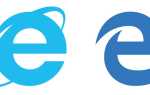При роботі з відеоматеріалами нерідко виникає необхідність прибрати оригінальний звук записи, щоб відкоригувати його і додати окремо або замінити, наприклад, музичним супроводом. Це легко зробити в програмі Sony Vegas.

Нюанси роботи зі звуком у Sony Vegas.
прибираємо звук
Є два способи позбутися від аудіотрека: видалити його або просто заглушити. Останнє краще, якщо ви не знаєте напевно, стане в нагоді він в процесі створення проекту чи ні.
спосіб 1
Перед тим як видалити звукову доріжку, додайте відео в редактор Sony Vegas. Вгорі ви бачите розкадрування, а нижче — шар з аудіо, і вони нерозривно пов’язані між собою. Якщо в даний момент спробувати стерти аудиоряд, разом з ним зникне і кліп.
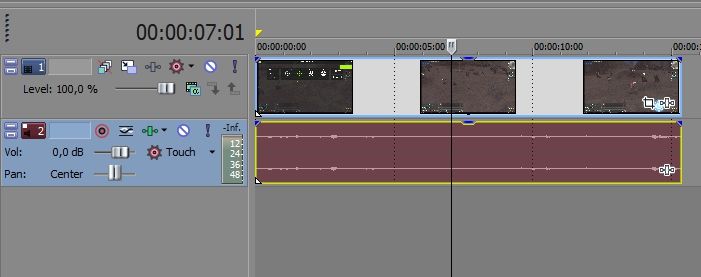
Для того щоб відокремити звук від відео, виділіть її та натисніть клавішу U. Перевірте залежність елементів, потягнувши за край відеоряду. Якщо він рухається сам по собі, поділ пройшло успішно.
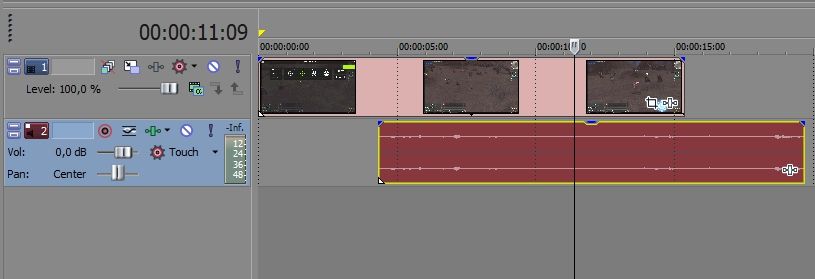
Навпаки аудиодорожки є маленьке віконце настройки. Клацніть по ньому правою кнопкою миші і виберіть пункт «Delete Audio Track» або «Remove Audio Track» (залежить від версії ПЗ). Звуковий ряд зникне.
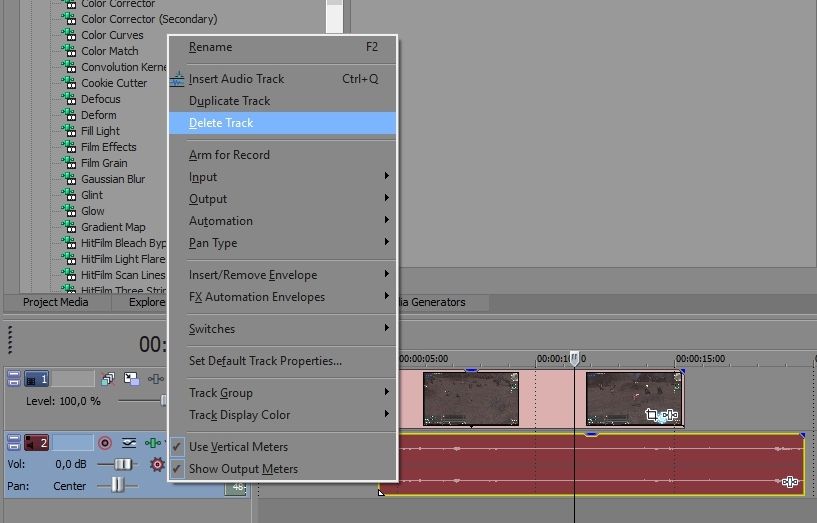
спосіб 2
Також можна просто прибрати звук, приглушивши його, але зберігши доріжку. Щоб вплинути не на весь ряд цілком, а тільки на елемент, натисніть на клавіатурі S і виділіть бажаний шматочок, а потім клацніть правою кнопкою мишки і виберіть «Switches» (або «Toggle») — «Muffle».
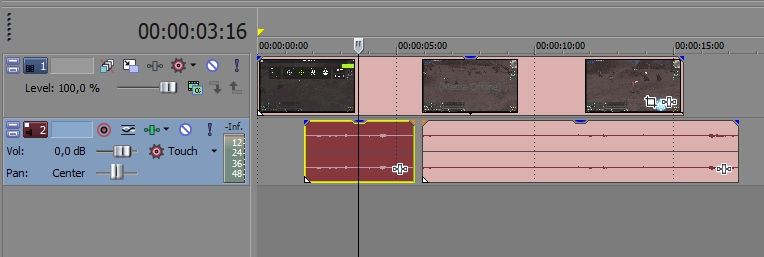
Щоб заглушити повністю звукову доріжку або кілька одразу (якщо трек складається з фрагментів), подивіться меню навпроти неї — там є значок з відповідним підписом.
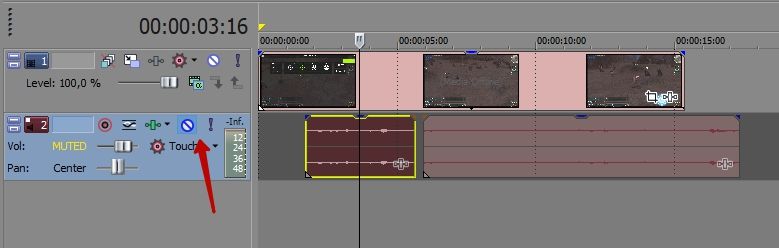
Таким шляхом можна не тільки домогтися тиші, але і зробити перепади гучності в потрібних місцях. Для цього натисніть Shift + V і розставте маркери на треку там, де будуть внесені зміни. При переміщенні міток створюється крива звуку. Щоб ефективно користуватися цією функцією, потрібно неабияка вправність, зате виходять цікаві переходи. Тепер у разі необхідності ви зможете повернутися до оригінального звуку, що було б неможливо при видаленні аудиодорожки.
Додаємо нову доріжку
Тепер поговоримо про те, як вставити музику або запис голосу в проект. Перш за все, потрібно підготувати відповідний файл у форматі MP3 і зберегти його в яку-небудь папку. Потім імпортуємо відеоряд в редактор і натискаємо Ctrl + Shift + Q (або через меню «Insert» — «Audio / Video Track»).
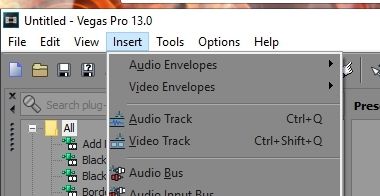
Далі вставляємо бажаний музичний фрагмент. Якщо планується кілька треків по ходу кліпу, для кожного з них створюється окрема аудіодоріжка: в Sony Vegas дотримується той же принцип — «один об’єкт — один шар» — який характерний для графічних редакторів начебто Фотошопа. Якщо ви приглушили оригінальну аудіодоріжку, то розділяти відео і звук перед тим, як додати музику в Sony, необов’язково.
озвучуємо відео
Якщо ви хочете озвучити відео власним голосом, підключіть зовнішній мікрофон (в ноутбуках він вбудований) і створіть нову порожню аудіодоріжку (клік правою кнопкою в крайнє ліве меню, де розташовуються інструменти редагування). Вискочить віконце з пропозицією зберегти запис в певну папку. Погоджуємося або змінюємо місце розташування і тиснемо OK.
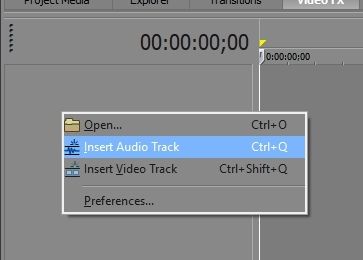
Справа з’явився різнобарвний індикатор — мікрофон готовий до роботи. Внизу натискаємо кнопочку «Rec» і диктуємо текст.
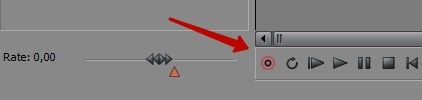
У тому ж рядку ви знайдете значок «Стоп». Після запису аудіо можна прослухати і при необхідності обробити — в кінці треку є іконка, що відкриває відповідні опції. У списку ви знайдете безліч звукових ефектів, настройки чіткості, зниження стороннього шуму.